Kaip pasidalinti interneto ryšiu su kitais kompiuteriais
Ieškote greito būdų pasidalinti savo interneto ryšiu su kitais jūsų šalimis? Šiomis dienomis tai yra naudinga tik tam tikrose situacijose. Aš asmeniškai naudoju bendrai naudojamą interneto ryšį, kai esate automobilyje su draugu, kurio nešiojamasis kompiuteris buvo prijungtas prie jo išmaniojo telefono.
Mano "iPad" buvo tik "Wi-Fi", todėl galėjau prisijungti prie savo nešiojamojo kompiuterio "Wi-Fi" ir prisijungti prie interneto. Vienintelis kitas mano naudojamas laikas yra tada, kai buvau kambario kambaryje ir jie turėjo tik laidinį Ethernet ryšį internetu. Nustatau savo kompiuterį ir sukūriau asmeninį "Wi-Fi" tinklą, kad visi kiti galėtų prisijungti prie savo išmaniųjų telefonų, planšetinių kompiuterių ir tt
Šiame straipsnyje parodysiu, kaip pasidalinti savo interneto ryšiu su "Windows" kompiuteriu. Ne tai, kad tai tik gerai veikia tam tikrais scenarijais.
- Jūsų kompiuteryje turi būti daugiau nei vienas tinklo adapteris, pageidautina Ethernet prievadas ir "Wi-Fi" kortelė. 3G / 4G įrenginį, kurį prijungiate prie kompiuterio, galite naudoti vietoj Ethernet prievado, tačiau vis tiek reikia "Wi-Fi" kortelės.
- Visada geriausia dalintis savo ryšiu sukuriant virtualų belaidį tinklą. Tai daro bet kokiu kitu būdu, yra itin išbaigtas ir beveik niekada neveikia. Nesijaudink, aš bandžiau ir aš esu geek.
- Geriausia prisijungti prie interneto per Ethernet prievadą arba prisegtą įrenginį ir palikti "Wi-Fi" tinklą neprisijungus prie bet kurio tinklo.
Jei suderinsite šiuos tris aukščiau pateiktus elementus, greičiausiai sėkmingai nustatysite bendrą interneto ryšį. Dabar pradėkime.
Sukurkite virtualų belaidį tinklą
Pirmas dalykas, kurį norite padaryti, yra įsitikinti, kad jūsų "Wi-Fi" tinklas nėra prijungtas prie bet kurio tinklo. Kodėl? Mes norime, kad "Wi-Fi" tinklas naudotųsi "Ethernet" prievado arba prijungto įrenginio funkcija, todėl "Wi-Fi" tinklas turėtų būti išjungtas, kad būtų galima pradėti.
Galite tai patikrinti spustelėdami Pradėti, tada įvesdami ncpa.cpl ir paspausdami Enter. Turėtumėte pamatyti raudoną "X" šalia piktogramos.

Dabar turime atidaryti langą administravimo komandinės eilutės. Spustelėkite Pradėti, įveskite komandą ir dešiniuoju pelės klavišu spustelėkite viršutinį rezultatą ir pasirinkite Vykdyti kaip administratorių .
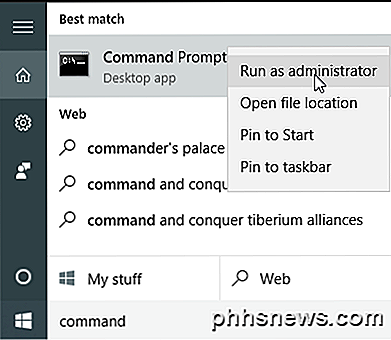
Tada mes turime sukurti virtualų belaidį tinklą ir pradėti jį. Norėdami tai padaryti, turite įvesti šias komandas:
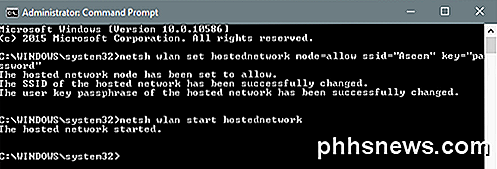
netsh wlan nustatyti hostednetwork mode = leisti ssid = "pickaname" key = "pickapassword"
netsh wlan paleisti hostednetwork
Kaip matote, galite pasirinkti SSID savo naujam tinklui ir nustatyti slaptažodį. Nepriklausomai nuo SSID, kurį nustatysite, bus bevielio tinklo pavadinimas, kuris bus rodomas kituose įrenginiuose. Kai tinklas bus pradėtas, eikite į Valdymo skydą ir atidarykite Tinklo ir bendrinimo centrą.
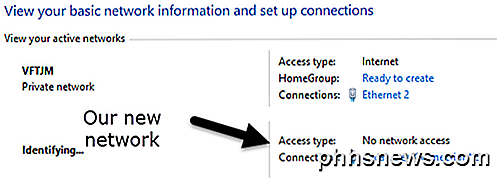
Pamatysite dabartinį prisijungtą tinklą, kuris, mano manymu, yra " Ethernet 2" . Žemiau turėtumėte pamatyti savo naują tinklą, kuriame bus nurodyta " Ne tinklo prieiga" ir " Nustatymas" . Jei atidarote ncpa.cpl dar kartą arba spustelėkite Keisti adapterio nustatymus tinkle ir bendrinimo centre, pamatysite, kad vietinio ryšio 3 ryšys iš tikrųjų yra " Microsoft" priglobto tinklo virtualus adapteris .
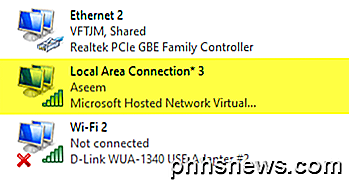
Dabar norėdami, kad naujas tinklas turėtų prieigą prie interneto, turime konfigūruoti kitą tinklo ryšį. Mano pavyzdyje tai būtų Ethernet 2. Eikite į priekį ir spustelėkite mėlyną Ethernet 2 nuorodą. Taip pat galite grįžti į ncpa.cpl, dešiniuoju pelės mygtuku spustelėkite Ethernet 2 ir pasirinkite Properties .
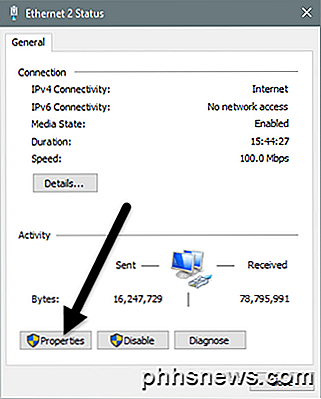
Tai atneš ryšio būsenos langą. Dabar spustelėkite mygtuką " Savybės ".
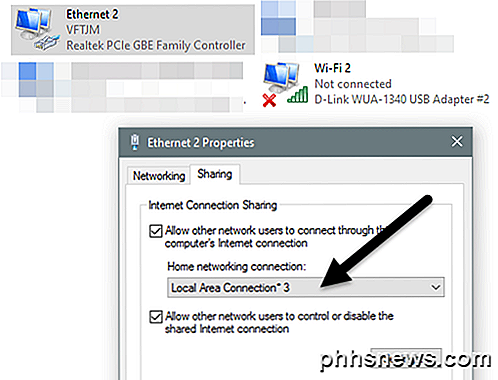
Spustelėkite skirtuką Bendrinimas ir tada pažymėkite leisti kitiems tinklo vartotojams prisijungti per šio kompiuterio interneto ryšio laukelį. Po " Namų tinklų" ryšiu turite pasirinkti naujojo virtualiojo belaidžio tinklo adapterio pavadinimą, kuris yra mano vietinio ryšio 3 ryšys. Jei nežinote adapterio pavadinimo, eikite į ncpa.cpl ir suraskite pavadinimą " Microsoft Hosted Network Virtual Adapter" .
Dabar, kai einate į "Network and Sharing Center", pamatysite, kad naujasis ryšys taip pat turi interneto prieigą.
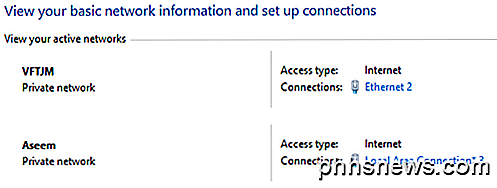
Viskas! Dabar turėtumėte turėti veikiantį bevielį tinklą, kuris leistų kitiems prisijungti prie interneto ir naudotis Ethernet ar prijungtu ryšiu. Eikite į bet kurį iš kitų įrenginių ir ieškokite savo naujojo belaidžio tinklo. Prisijunkite naudodami nustatytąjį slaptažodį ir turėtumėte būti gerai.
Atkreipkite dėmesį, kad jei norite pamatyti, kiek žmonių yra prijungtas prie naujojo belaidžio tinklo, turite atidaryti komandų eilutę ir įvesti šią komandą:
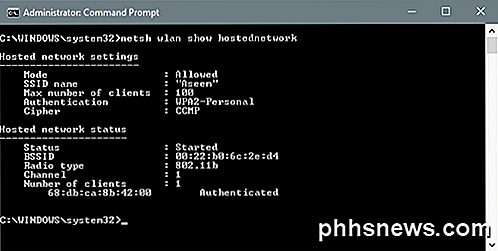
Netsh WLAN rodo hostednetwork
Galiausiai, jei baigsite dalintis savo tinklo ryšiu, galite atsikratyti virtualaus belaidžio tinklo, įvesdami šias dvi komandas:
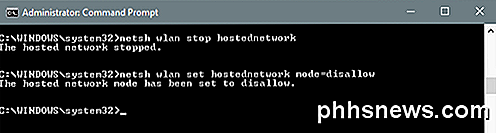
netsh wlan sustabdyti hostednetwork
netsh wlan nustatyti hostednetwork mode = neleisti
Įsitikinkite, kad įvedėte abi šias komandas, taigi, jei kada nors reikės dar kartą sukurti virtualų belaidį tinklą, galėsite tai padaryti. Tai apie tai. Tikimės, kad šis straipsnis padės jums lengvai naudotis savo interneto ryšiu su kitais. Jei susidūrėte su bet kokia problema, galite rašyti komentarą. Mėgautis!

Kaip įdiegti senesnes "iOS" versijų versijas "Old iPhone" ar "iPad"
Jūsų senasis "iPad" vis dar gali būti stiprus, tačiau jei visoms programoms reikia naujesnių "iOS" versijų paleisti, jaustųsi kaip tu negali padaryti su juo nieko. Nesijaudink, mes esame čia su protinga apgauti, kuri padės jums įkelti seną įrenginį senesnėmis mėgstamų programų versijomis. Kas yra "Sesijos" su senesnėmis "iOS" ir naujų programų versijomis?

Kaip neleisti "pakelti klausytis" garso pranešimams "iOS"
". Jūsų "iPhone" funkcija "Pakelti ir klausytis" leidžia įrašyti arba klausytis garso pranešimo tik pakeliant telefoną į veidą. Tai gali būti naudinga, tačiau tai taip pat gali būti labai erzina, ypač jei nenaudojate garso pranešimų, ir esate susirgęs atsitiktinai įrašydami juos. Štai kaip jį išjungti.



